我们在用 Win10 系统的安全检查功能时,有时候会看到一些潜在的威胁。但是,如果发现威胁处理不了该怎么办呢?也许是因为注册表下面有些文件限制了我们的操作。没关系,我们可以通过进入注册表编辑器下的 Windows Defender 文件夹进行设置来解决问题。接下来,我来给大家详细介绍一下 Win10 发现威胁处理不掉的解决办法。
win10发现威胁处理不掉怎么办方法
1、“win+R”快捷键打开运行,输入“regedit”,回车打开。

2、进入注册表编辑器,依次点击左侧的“HKEY_LOCAL_MACHINESoftwarePoliciesMicrosoftWindows Defender”。
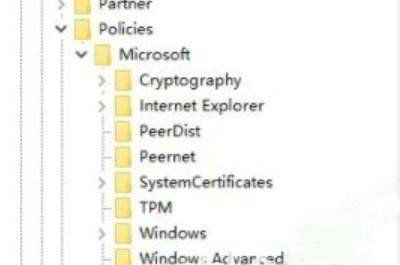
3、找到右侧中的“DisableAntiSpyware”。
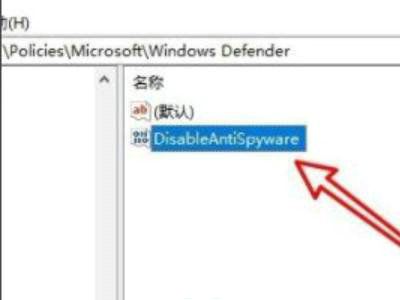
4、选中右击选择菜单选项中的“删除”即可。
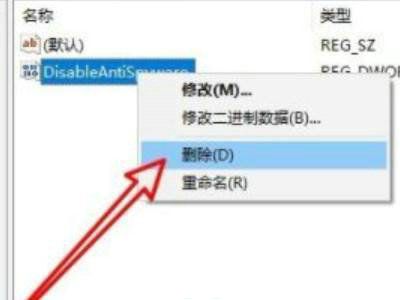
5、最后将电脑重新启动就可以了。





